Shaxda tusmada
Soo deji Buugga Tababarka
> Halkan kala soo deg buugga tababarka Cell.xlsx>4> 4 Hab oo loo aado Laynka Xiga gudaha Excel Cell
Si loo sharaxo hababka, waxaanu isticmaali doonaa xog-ururinta oo ka kooban macluumaadka Qadarka Iibka . Waxaan isku dayi doonaa inaan tagno safka xiga inta aan ku qoreyno faallooyinka xogta.
>>>>
Gudaha Excel , waxaad isticmaali kartaa furaha kiiboodhka si aad si fudud ugu tagto xariiqda xigta ee unugga. Tani waa habka ugu fudud ee dhammaan. Waxaan u isticmaalnaa habab gaagaaban oo kala duwan Windows iyo Mac . Raac tillaabooyinka hoose si aad u barato habka.
TALAABOOYIN:
- Marka hore, ku qor kelmad gudaha Cell D5 . Waxaan ku qornay Performance in Cell D5 . >Hadda, si aad u aado xariiqda xigta, taabo Alt + Geli haddii aad tahay isticmaale daaqadaha. Mac, taabo Control + Option + Soo celinta >
 > 3>
> 3>
- > Kadib adigoo riixaya Alt + Geli , waxaad arki doontaa natiijooyinka sida sawirka hoose oo kale. >
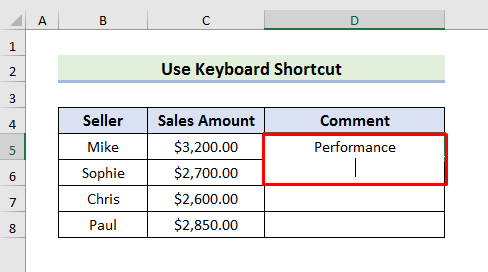 >
>
- Waxaad isticmaali kartaa hab-gaabeedka kelmad kasta si aad u aado xariiqda xigta ee isla unugga. Ama, waxaad isticmaali kartaa ka dib erayada aad rabto. >
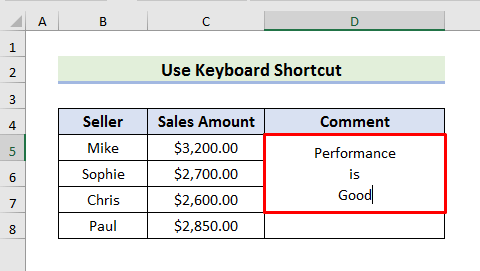 >
>
- >
- Ka dib markaad qorto jumlada oo dhan, waxaad u baahan tahay inaad garaacdo Enter si aad uga baxdo habka tafatirka >Marka xigta, waxaad u baahan tahay inaad hagaajiso dhererka safka. Si aad sidaas u samayso, dul saar cursorka laynka kala qaybinta ee u dhexeeya labada saf oo laba-guji it. >
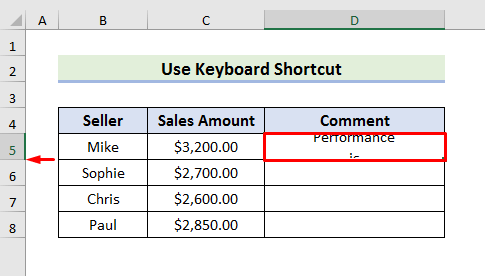 > >
> > - >Ugu dambayntii, adiga Waxaad arki doontaa natiijooyinka sida sawirka hoose >
 >
>- > Haddii kale, waxaad sidoo kale isticmaali kartaa marin-gaaban ka dib markaad dhammayso jumlada oo dhan. Kaliya dhig cursorka ereyga ka hor meesha aad u baahan tahay si aad u aado xariiqda xigta >

- Kadib markaad calaamadda geliso erayga la rabo, taabo Alt + Geli . Isticmaalayaasha Mac waxay u baahan yihiin inay riixaan Control + Ikhtiyaarka + Soo noqoshada .
 >
>
- >
- Si la mid ah u samee unugyada intiisa kale si aad u hesho natiijooyin sida sawirka hoose oo kale.

Wax badan ka sii akhri Foomamka Unug ee Excel (4 Kiis) >
> 2. Tag laynka Xiga gudaha unugga Adigoo isticmaalaya qoraalka ku duub ExcelHabkan, waxaanu isticmaali doonaa Qoraalka DuubistaDoorasho aad ku aadi karto xariiqda xigta ee unugga sare. Haddii aad u baahan tahay inaad ilaaliso ballaca unugga joogtada ah, markaa, waa inaad raacdaa habkan. Si loo sharaxo tillaabooyinka, waxaan isticmaali doonaa aDataset ka kooban faallooyinka. Xaaladdan oo kale, ma hagaajin kartid ballaca tiirka. 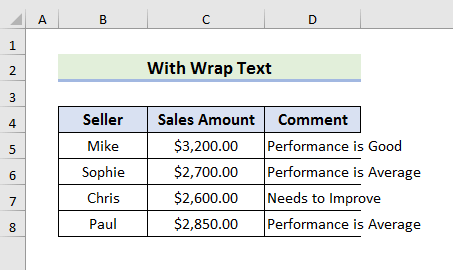
Aan fiiro gaar ah u yeelanno tillaabooyinka hoose si aan wax badan u ogaanno.
> TALAABOOYIN:> >
>- >Marka labaad, tag >Home tab oo dooro Dubo Qoraalka . >
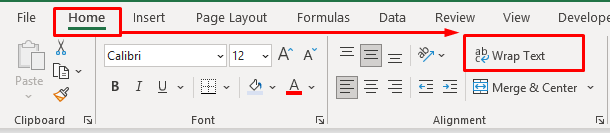
- Intaas ka dib, waxaad arki doontaa natiijooyin sida sawirka hoose. Kaliya waxaad u baahan tahay inaad hagaajiso dhererka safka hadda. >
- Si aad u hagaajisid dhererka safka, dulsaar xargaha kala qaybinta labada saf oo laba-guji it.
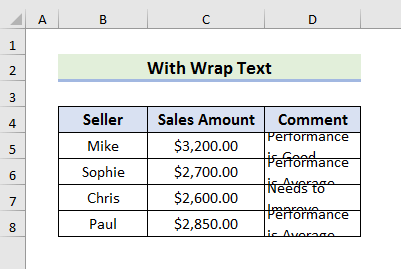 >>
>>
- >Ugu dambayntii, waxaad arki doontaa natiijooyinka sida sawirka hoose oo kale >
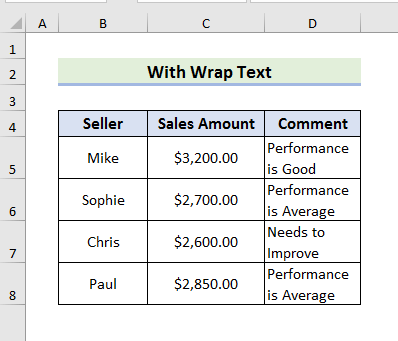 > 3>
> 3>Akhri wax dheeraad ah: Sida Loo Galo unug gudaha Excel ah Line in Excel Cell (5 Hababka Fudud) > >
In Excel, waxaad isticmaali kartaa qaar. qaacidooyinka lagu tago xariiqda xigta ee unugga gudihiisa. Waxaan ku dhisi karnaa qaacidooyinkan anagoo adeegsanayna Ampersand (&) sign, function CONCATENATE , ama shaqada TEXTJOIN . Si loo sharaxo habkan, waxaanu keeni doonaa qiyamka Cell B5 , C5 & D5 ilaa CeelE5 .
3.1 Isticmaal Ampersand (&) Saxiix
Waxaan isticmaali karnaa Ampersand (&) si aan u abuurno qaacido fudud. Raac tillaabooyinka hoose si aad u barato qaacidada
TALAABOOYINKA:
- Marka hore dooro Cell E5 oo ku qor caanaha:<13
=B5&CHAR(10)&C5&CHAR(10)&D5 >>- Marka labaad, ku dhufo Geli si aad u aragto natiijada
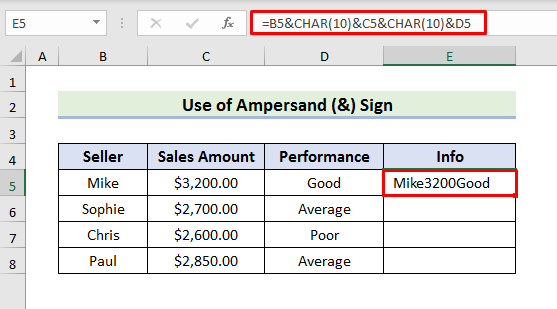 >
>
- >> Hadda, isticmaal Buuxi Gacanta hoos si aad u aragto natiijooyinka unugyada intiisa kale. >

- Intaas ka dib, dooro unugyada ka dibna, tag Home tabka oo dooro Qoraalka Duub .
32>
- Waxaad arki doontaa natiijooyinka sida hoose kadib xulashada Duub Qoraalka . > 14>
- Marka xigta, hagaaji dhererka safka adoo dul saaraya calaamadda laynka kala qaybinta ee u dhexeeya labada saf iyo laba jeer guji it. >
- Ugu dambayntii, unugyadu waxay u ekaan doonaan sidan. > 14>
- Kadibna ku dhufo Enter .
- Intaas ka dib, hoos u soo jiid Buuxi Gacan-qabsiga oo dooro unugyada la doonayo. 12>Marka xigta, ka dooro ku duub qoraalka ka Home taabka ku dhex jira ribbon. >
- Dooro Cell E5 marka hore oo ku qor caanaha: 14> > >
- Intaas ka dib, taabo Enter si aad u aragto natiijada >
- Marka xigta, si toos ah u buuxi qaacidada unugyada hoose oo dooro.
- Hadda, aad Home tabka oo dooro Qoraalka Duub . >14>>>>>>
- Ugu dambaynta, hagaaji dhererka safka si aad u aragto natiijooyinka sida hoose. 1> Sida loogu daro khad cusub oo leh foomamka CONCATENATE gudaha Excel (5 Ways) > > Excel wuxuu bixiyaaikhtiyaar kale oo lagu soo bandhigo khadka jaban . Isticmaalka xariiqda xariiqda waxaad si fudud u aadi kartaa xariiqda xigta. Taasina waa in la isticmaalo ' Raadi oo Beddel ' doorashada. Halkan, kaydka xogta ayaa ka koobnaan doona faallooyinka. Raac tillaabooyinka hoose si aad u barato habkan > TALAABOOYIN: >
- Marka hore, dooro unugyada meesha aad rabto inaad soo bandhigto khadka jebinta.<13
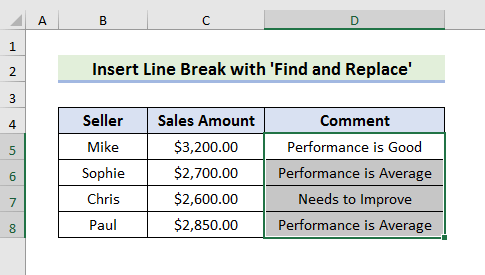
- >> Meesha labaad, taabo Ctrl + H si aad u furto Raadi oo beddel daaqadda
- Daaqadda Raadi oo Beddel , taabo furaha bannaan hal mar gudaha ' Wixii raadi' beerta.
- Markaa, taabo Ctrl + J gudaha ' Ku beddel' garoonka. Waxba kuma samayn doontid garoonka dhexdiisa laakiin waxay ku dari doontaa jilayaal gaar ah. >
- Intaas ka dib, taabo Bal dhammaan eeg natiijooyinka sida sawirka hoose
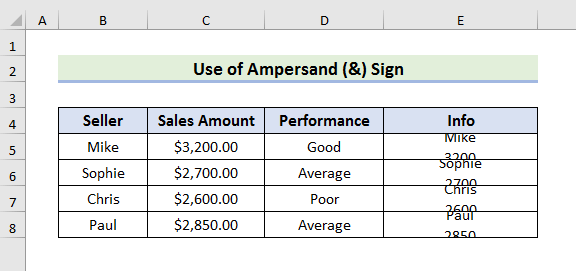

35>
3.2 Codso Shaqada CONCATENATE
Waxaan u isticmaali karnaa CONCATENATE shaqada isku ujeeddo la mid ah. Aynu dhawrno tillaabooyinka hoose ee hab-hoosaadka
> TALAABOOYIN: > >- > Si aad u bilawdo, dooro Cell E5 oo ku qor formula:
=CONCATENATE(B5,CHAR(10),C5,CHAR(10),D5)
 >
>
Halkan, si loo soo bandhigo jebinta khadka, waxaanu isticmaalnay CHAR(10) ka dib unug kasta oo gudaha ku jiraformula.
- >
> 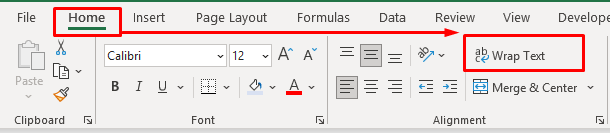 >
>
- >Ugu dambayntii, hagaaji dhererka safka si aad u ilaaliso natiijada hoose >>>
>
1>TEXTJOIN Si loo dhiso qaacido si loo aado xariiqda xigta ee unugga sare. Laakin shaqada TEXTJOIN waxaa laga heli karaa Excel 365 iyo Excel 2019 kaliya . Raac tillaabooyinka hoose ee habraaca.
TALAABOOYINKA:
=TEXTJOIN(CHAR(10),TRUE,B5:D5) > > 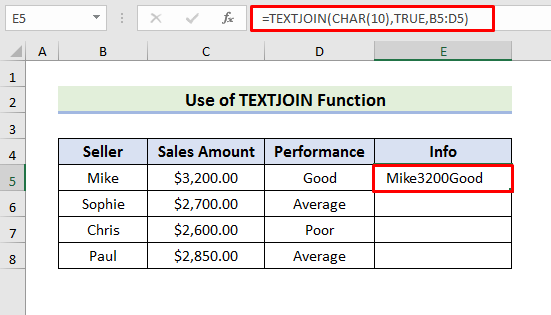
Halkan, CHAR(10) shaqada waxa loo istcimaalaa nasinta laynka. Doodda labaad waxay iska indha tiraysaa unugyada madhan, dooda saddexaadna waxay ka kooban tahay unugyo loo baahan yahay in la isku xidho.
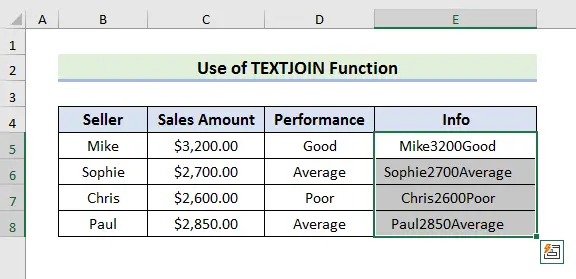 > >
> > 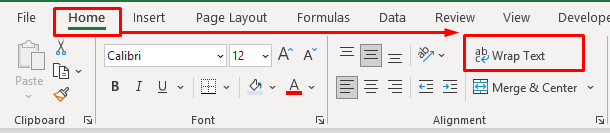 3> 11>
3> 11> 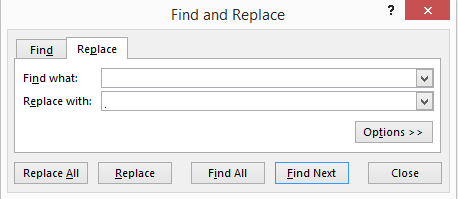
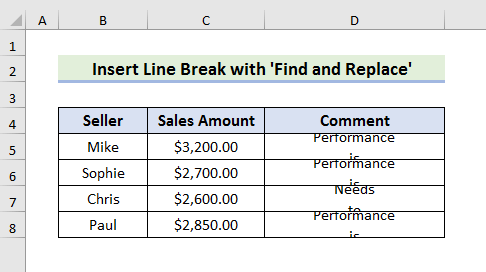 >
> - >Ugu dambayntii, hagaaji dhererka safka si aad u aragto natiijooyinka hoose > 14>
47>
Wax badan ka sii akhri: > Raadi oo ku Beddel Nasashada laynka ee Excel (6 Tusaalayaal)
> Waxyaabaha lagu Xasuusto >Adiga boos dheeri ah ayaa laga yaabaa marka la aadayo xariiqda xigta gudaha unugga sare. Tani waxay abuuri kartaa dhibaatooyin hadhow. Haddaba, aad uga taxadiro arrintaas.Gabagabo
Doodashadan, waxaan ku soo bandhignay 4 habab fudud oo Tag khadka xiga ee unugga Excel Qaabka-1 waa kan ugu fudud oo dhan. Waxaan rajeynayaa in hababkani ay kaa caawin doonaan inaad qabatohawlahaaga si fudud. Intaa waxaa dheer, waxaan sidoo kale ku darnay buug-barashada bilowga maqaalka. Waad soo dejisan kartaa si aad wax badan uga barato Ugu dambayn, haddii aad hayso wax talobixin ah ama su'aalo ah, xor u noqo inaad ku weydiiso qaybta faallooyinka ee hoose.

